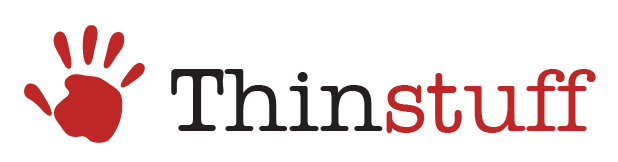Превратить ваш компьютер. работающий под управлением Windows 10 в мощный полнофункциональный сервер терминалов (сервер удаленных рабочих столов) достаточно просто. Для этого следуйте ниже описанной инструкции:
Шаг 1: Скачиваем последнюю версию продукт.
Для этого заходим на сайт https://rdpfree.ru/ или https://thinstuff.ru/, и переходим в раздел "Загрузка". Это можно сделать щелкнув по этой ссылке.

Шаг 2. Распаковка и запуск установщика.
После того, как вы скачали Thinstuff XP/VS Terminal Server, перейдите в папку с загрузкой и распакуйте архив или просто откройте его. В появившемся окне, вы увидите 2 файла:
- changelog.txt - в этом файле содержится информация о последних изменениях внесенные в эту версию продукта.
- ThinstuffXPVSServer-X.XX.XX.exe - где X.XX.XXX это номер текущей версии продукта.
Для начала установки запускаем файл, начинающийся с ThinstuffXPVSServer.
Шаг 3. Установка
После запуска инсталлятора. на экране появится диалоговое окно с приветствием в котором отображается текущая версия сервера терминалов.

Нажимаем кнопку Next

Во втором окне установщик терминального сервера предлагает Вам ознакомиться с лицензионным соглашением. Вы можете ознакомиться с русской версией лицензионного соглашения перейдя по этой ссылке. Если Вас все устраивает, то принимаем указанное соглашение, нажав на кнопку "I Agree".

На следующем этапе, программа установки предложит вам выбрать что именно Вы планируете установить, серверную часть или клиентскую часть. Так как мы превращаем Windows 10 в сервер терминалов, то выбираем первый пункт.
Стоит так же отметить, что для работы с сервером устанавливать клиентскую часть на все клиенты нет необходимости, так как в качестве клиента может выступать стандартный встроенный клиент MS либо rdesktop на linux.

Далее программа установки попросит вас указать место, куда будет выполнена установка, а также информирует вас о свободном месте на диске и требуемом объеме свободного места на диске. Вы можете сменить эти параметры на необходимые и нажимаем кнопку Next.

Теперь Вам необходимо выбрать, какую версию продукта вы хотели бы использовать. Если вы устанавливаете продукт на Windwso 7 / 8 10 и у вас нет доменной аутентификации, то вам вполне подойдет Lite версия. Полная таблица отличия версий находится по этой ссылке. Выбираем нужный вариант и нажимаем кнопку Next.
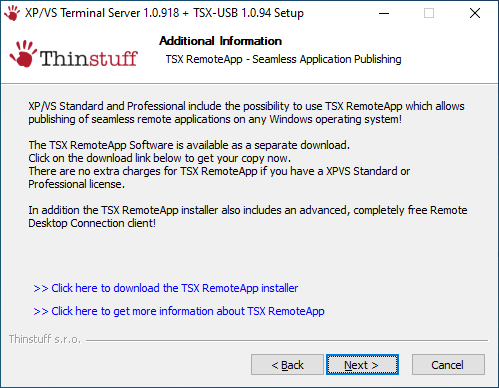
В зависимости от выбранного варианта в предыдущем окне, следующим этапом программа установки проинформирует вас о расширенных возможностях и о функции TSX RemoteApp. Вы можете перейти по предлагаемым ссылкам и скачать дополнения или же просто нажать кнопку Next и продолжить установку.

Все готово к установке и если вам нет необходимости что-либо поменять, то просто жмем Install, если же вы решили изменить какие-либо параметры установки, то этот этап дает вам эту возможность и нажав на кнопку Back, вы можете вернуться на нужный шаг и внести необходимы изменения.


По окончанию установки, инсталлятор предложит вам перезагрузить компьютер.

На этом процесс установки завершен и ваш компьютер готов к работе в многопользовательском режиме как полноценный сервер терминалов. По умолчанию, вам предоставлена лицензия на 14 дней бесплатной работы с ограничением на 10 сеансов. В случае необходимости, Вы всегда можете запросить временный ключ на более длительный срок или на большее число подключений, направив соответствующий запрос на Адрес электронной почты защищен от спам-ботов. Для просмотра адреса в вашем браузере должен быть включен Javascript.
Видео процесса установки Thinstuff на компьютер.